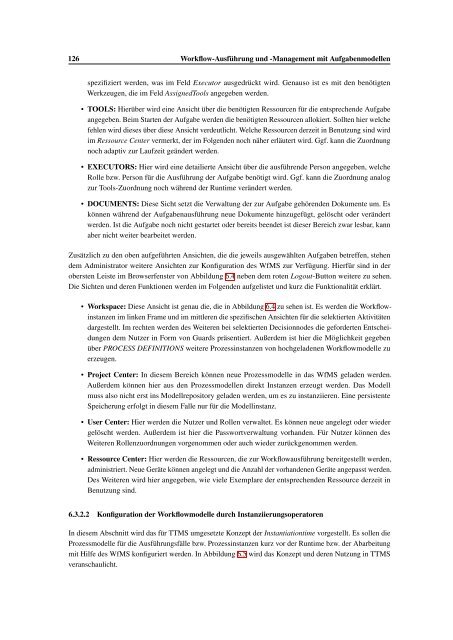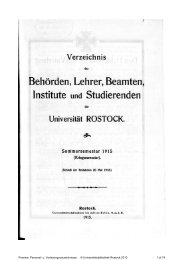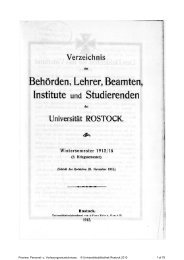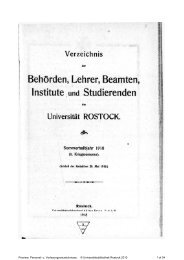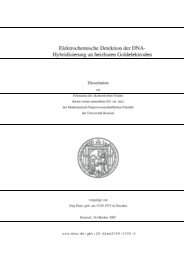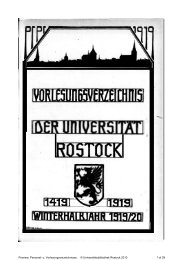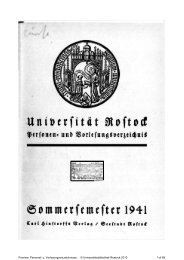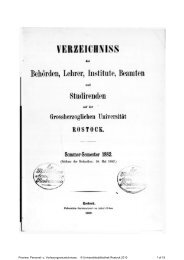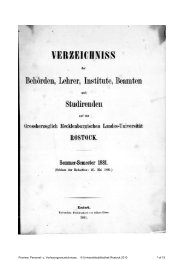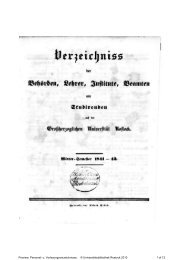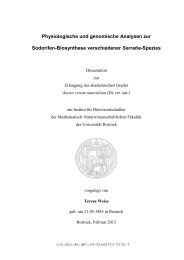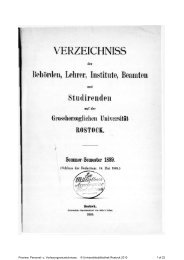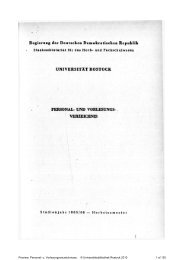Metamodellbasierte und hierarchieorientierte ... - RosDok
Metamodellbasierte und hierarchieorientierte ... - RosDok
Metamodellbasierte und hierarchieorientierte ... - RosDok
Erfolgreiche ePaper selbst erstellen
Machen Sie aus Ihren PDF Publikationen ein blätterbares Flipbook mit unserer einzigartigen Google optimierten e-Paper Software.
126 Workflow-Ausführung <strong>und</strong> -Management mit Aufgabenmodellen<br />
spezifiziert werden, was im Feld Executor ausgedrückt wird. Genauso ist es mit den benötigten<br />
Werkzeugen, die im Feld AssignedTools angegeben werden.<br />
• TOOLS: Hierüber wird eine Ansicht über die benötigten Ressourcen für die entsprechende Aufgabe<br />
angegeben. Beim Starten der Aufgabe werden die benötigten Ressourcen allokiert. Sollten hier welche<br />
fehlen wird dieses über diese Ansicht verdeutlicht. Welche Ressourcen derzeit in Benutzung sind wird<br />
im Ressource Center vermerkt, der im Folgenden noch näher erläutert wird. Ggf. kann die Zuordnung<br />
noch adaptiv zur Laufzeit geändert werden.<br />
• EXECUTORS: Hier wird eine detailierte Ansicht über die ausführende Person angegeben, welche<br />
Rolle bzw. Person für die Ausführung der Aufgabe benötigt wird. Ggf. kann die Zuordnung analog<br />
zur Tools-Zuordnung noch während der Runtime verändert werden.<br />
• DOCUMENTS: Diese Sicht setzt die Verwaltung der zur Aufgabe gehörenden Dokumente um. Es<br />
können während der Aufgabenausführung neue Dokumente hinzugefügt, gelöscht oder verändert<br />
werden. Ist die Aufgabe noch nicht gestartet oder bereits beendet ist dieser Bereich zwar lesbar, kann<br />
aber nicht weiter bearbeitet werden.<br />
Zusätzlich zu den oben aufgeführten Ansichten, die die jeweils ausgewählten Aufgaben betreffen, stehen<br />
dem Administrator weitere Ansichten zur Konfiguration des WfMS zur Verfügung. Hierfür sind in der<br />
obersten Leiste im Browserfenster von Abbildung 6.4 neben dem roten Logout-Button weitere zu sehen.<br />
Die Sichten <strong>und</strong> deren Funktionen werden im Folgenden aufgelistet <strong>und</strong> kurz die Funktionalität erklärt.<br />
• Workspace: Diese Ansicht ist genau die, die in Abbildung 6.4 zu sehen ist. Es werden die Workflowinstanzen<br />
im linken Frame <strong>und</strong> im mittleren die spezifischen Ansichten für die selektierten Aktivitäten<br />
dargestellt. Im rechten werden des Weiteren bei selektierten Decisionnodes die geforderten Entscheidungen<br />
dem Nutzer in Form von Guards präsentiert. Außerdem ist hier die Möglichkeit gegeben<br />
über PROCESS DEFINITIONS weitere Prozessinstanzen von hochgeladenen Workflowmodelle zu<br />
erzeugen.<br />
• Project Center: In diesem Bereich können neue Prozessmodelle in das WfMS geladen werden.<br />
Außerdem können hier aus den Prozessmodellen direkt Instanzen erzeugt werden. Das Modell<br />
muss also nicht erst ins Modellrepository geladen werden, um es zu instanziieren. Eine persistente<br />
Speicherung erfolgt in diesem Falle nur für die Modellinstanz.<br />
• User Center: Hier werden die Nutzer <strong>und</strong> Rollen verwaltet. Es können neue angelegt oder wieder<br />
gelöscht werden. Außerdem ist hier die Passwortverwaltung vorhanden. Für Nutzer können des<br />
Weiteren Rollenzuordnungen vorgenommen oder auch wieder zurückgenommen werden.<br />
• Ressource Center: Hier werden die Ressourcen, die zur Workflowausführung bereitgestellt werden,<br />
administriert. Neue Geräte können angelegt <strong>und</strong> die Anzahl der vorhandenen Geräte angepasst werden.<br />
Des Weiteren wird hier angegeben, wie viele Exemplare der entsprechenden Ressource derzeit in<br />
Benutzung sind.<br />
6.3.2.2 Konfiguration der Workflowmodelle durch Instanziierungsoperatoren<br />
In diesem Abschnitt wird das für TTMS umgesetzte Konzept der Instantiationtime vorgestellt. Es sollen die<br />
Prozessmodelle für die Ausführungsfälle bzw. Prozessinstanzen kurz vor der Runtime bzw. der Abarbeitung<br />
mit Hilfe des WfMS konfiguriert werden. In Abbildung 6.5 wird das Konzept <strong>und</strong> deren Nutzung in TTMS<br />
veranschaulicht.